linux mount命令詳解
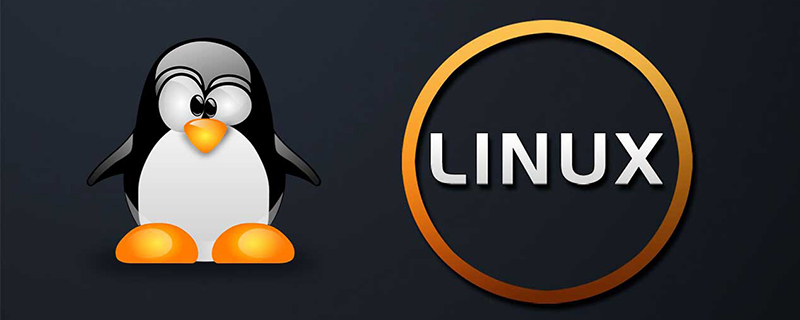
linux mount指令詳解
#mount指令用於載入檔案系統到指定的載入點。此指令的也常用於掛載cdrom,使我們可以存取cdrom中的數據,因為你將光碟插入cdrom中,Linux並不會自動掛載,必須使用Linux mount指令來手動完成掛載。
推薦:《Linux教學》
Linux系統下不同目錄可以掛載不同分割區和磁碟設備,它的目錄和磁碟分割區是分開的,可以自由組合(透過掛載)
不同的目錄資料可以跨越不同的磁碟分割或不同的磁碟裝置
磁碟裝置預設沒有入口,不能存取磁碟的入口是掛載點。
掛載的實質是為磁碟新增入口
mount常見指令參數
The standard form of the mount command, is
mount -t type device dir
-l:显示已加载的文件系统列表;
-h:显示帮助信息并退出;
-v:冗长模式,输出指令执行的详细信息;
-n:加载没有写入文件“/etc/mtab”中的文件系统;
-r:将文件系统加载为只读模式;
-a:加载文件“/etc/fstab”中描述的所有文件系统。-t: 加载文件系统类型
supported include:
adfs, affs, autofs, cifs, coda, coherent, cramfs,
debugfs, devpts, efs, ext, ext2, ext3, ext4, hfs, hfsplus, hpfs, iso9660, jfs, minix, msdos,
ncpfs, nfs, nfs4, ntfs, proc, qnx4, ramfs, reiserfs, romfs, squashfs, smbfs, sysv, tmpfs,
ubifs, udf, ufs, umsdos, usbfs, vfat, xenix, xfs, xiafs.
常用的指令展示:
#掛載第一塊磁碟的第一個分割區到/etc目錄
mount -t ext4 -o loop,default /dev/sda1 /etc /dev/sda1 -->挂载在第一块磁盘的第一分区 /dev/sdb2 -->挂载在第二块磁盘的第二分区 df -h 查看挂载磁盘
==>等价于查看 cat /proc/mounts
卸載掛載的磁碟
umount -lf /dev/sda1
以上是linux mount命令詳解的詳細內容。更多資訊請關注PHP中文網其他相關文章!

熱AI工具

Undresser.AI Undress
人工智慧驅動的應用程序,用於創建逼真的裸體照片

AI Clothes Remover
用於從照片中去除衣服的線上人工智慧工具。

Undress AI Tool
免費脫衣圖片

Clothoff.io
AI脫衣器

Video Face Swap
使用我們完全免費的人工智慧換臉工具,輕鬆在任何影片中換臉!

熱門文章

熱工具

記事本++7.3.1
好用且免費的程式碼編輯器

SublimeText3漢化版
中文版,非常好用

禪工作室 13.0.1
強大的PHP整合開發環境

Dreamweaver CS6
視覺化網頁開發工具

SublimeText3 Mac版
神級程式碼編輯軟體(SublimeText3)
 Linux體系結構:揭示5個基本組件
Apr 20, 2025 am 12:04 AM
Linux體系結構:揭示5個基本組件
Apr 20, 2025 am 12:04 AM
Linux系統的五個基本組件是:1.內核,2.系統庫,3.系統實用程序,4.圖形用戶界面,5.應用程序。內核管理硬件資源,系統庫提供預編譯函數,系統實用程序用於系統管理,GUI提供可視化交互,應用程序利用這些組件實現功能。
 vscode終端使用教程
Apr 15, 2025 pm 10:09 PM
vscode終端使用教程
Apr 15, 2025 pm 10:09 PM
vscode 內置終端是一個開發工具,允許在編輯器內運行命令和腳本,以簡化開發流程。如何使用 vscode 終端:通過快捷鍵 (Ctrl/Cmd ) 打開終端。輸入命令或運行腳本。使用熱鍵 (如 Ctrl L 清除終端)。更改工作目錄 (如 cd 命令)。高級功能包括調試模式、代碼片段自動補全和交互式命令歷史。
 vscode在哪寫代碼
Apr 15, 2025 pm 09:54 PM
vscode在哪寫代碼
Apr 15, 2025 pm 09:54 PM
在 Visual Studio Code(VSCode)中編寫代碼簡單易行,只需安裝 VSCode、創建項目、選擇語言、創建文件、編寫代碼、保存並運行即可。 VSCode 的優點包括跨平台、免費開源、強大功能、擴展豐富,以及輕量快速。
 git怎麼查看倉庫地址
Apr 17, 2025 pm 01:54 PM
git怎麼查看倉庫地址
Apr 17, 2025 pm 01:54 PM
要查看 Git 倉庫地址,請執行以下步驟:1. 打開命令行並導航到倉庫目錄;2. 運行 "git remote -v" 命令;3. 查看輸出中的倉庫名稱及其相應的地址。
 notepad怎麼運行java代碼
Apr 16, 2025 pm 07:39 PM
notepad怎麼運行java代碼
Apr 16, 2025 pm 07:39 PM
雖然 Notepad 無法直接運行 Java 代碼,但可以通過借助其他工具實現:使用命令行編譯器 (javac) 編譯代碼,生成字節碼文件 (filename.class)。使用 Java 解釋器 (java) 解釋字節碼,執行代碼並輸出結果。
 Linux的主要目的是什麼?
Apr 16, 2025 am 12:19 AM
Linux的主要目的是什麼?
Apr 16, 2025 am 12:19 AM
Linux的主要用途包括:1.服務器操作系統,2.嵌入式系統,3.桌面操作系統,4.開發和測試環境。 Linux在這些領域表現出色,提供了穩定性、安全性和高效的開發工具。
 vscode終端命令不能用
Apr 15, 2025 pm 10:03 PM
vscode終端命令不能用
Apr 15, 2025 pm 10:03 PM
VS Code 終端命令無法使用的原因及解決辦法:未安裝必要的工具(Windows:WSL;macOS:Xcode 命令行工具)路徑配置錯誤(添加可執行文件到 PATH 環境變量中)權限問題(以管理員身份運行 VS Code)防火牆或代理限制(檢查設置,解除限制)終端設置不正確(啟用使用外部終端)VS Code 安裝損壞(重新安裝或更新)終端配置不兼容(嘗試不同的終端類型或命令)特定環境變量缺失(設置必要的環境變量)
 vscode上一步下一步快捷鍵
Apr 15, 2025 pm 10:51 PM
vscode上一步下一步快捷鍵
Apr 15, 2025 pm 10:51 PM
VS Code 一步/下一步快捷鍵的使用方法:一步(向後):Windows/Linux:Ctrl ←;macOS:Cmd ←下一步(向前):Windows/Linux:Ctrl →;macOS:Cmd →






